OPPO Find 5联通版(X909)官方固件包都是zip格式的包,是zip格式的包,就可以用第三方recovery来刷入,可是很多新手不知道怎么来刷第三方recovery,请参考下面奇兔ROM市场小编分享的第三方recovery的教程。
OPPO Find 5联通版(X909)官方固件包都是zip格式的包,是zip格式的包,就可以用第三方recovery来刷入,可是很多新手不知道怎么来刷第三方recovery,请参考下面奇兔ROM市场小编分享的OPPO Find 5联通版 (X909)刷入第三方recovery的教程。
一:刷入recovery前的准备工作:
1:确保手机能用usb数据线连接好电脑
2:电脑上要安装手机的驱动,如果你的电脑上还没有安装驱动的话,下载安装: http://pan.baidu.com/s/1hqu7Elu
1:把这个驱动下载到电脑上
2:驱动下载下来解压出来,如下图:

3:然后找到【install.exe】直接双击安装就可以了
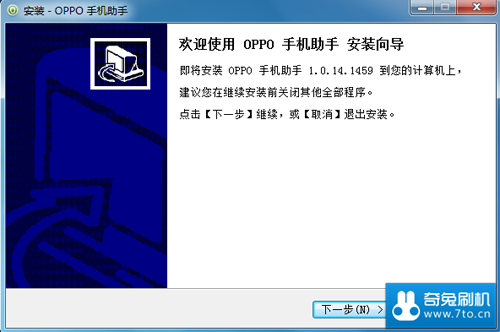
4:一直点击【下一步】直到安装完成
注意:
安装完成后,运行程序,若发现手机助手不能连接手机;
请打开手机助手安装目录下的“driver\adb_driver_windows"文件夹(默认路径是C:\Program Files\OPPO\PhoneAssistant\driver\adb_driver_windows),双击oppo_dpinst.exe文件,安装USB驱动。
注意在安装USB驱动过程中电脑不要连接手机。
其它:
1.只有USB驱动程序运行正常,您才能使用数据线正常连接手机和电脑,使用手机助手提供的功能。
2.在使用手机助手的过程中,尽量不要同时在手机端操作,以免发生错误;
3.本软件适用于Windows Xp、Windows 7操作系统;
3:下载recovery工具包: http://pan.baidu.com/s/1gd6KZD5
下载下来放到电脑上
二:开始刷入recovery的操作:
1:手机先进入fastboot模式,进入的方法:手机在关机状态下,按Find 5的音量上键+电源键,以进入fastboot模式;

2:手机进入fastboot模式后检查一下手机的数据线有没有连接好电脑
3:把上面下载下来的rar格式的recovery包在电脑上进行解压,如下图:
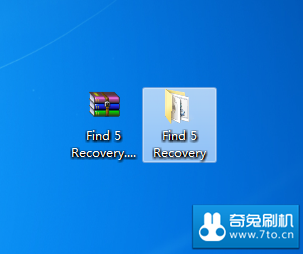
4:然后在解压出来的recovery文件夹中找到【双击程序.bat】文件双击打开
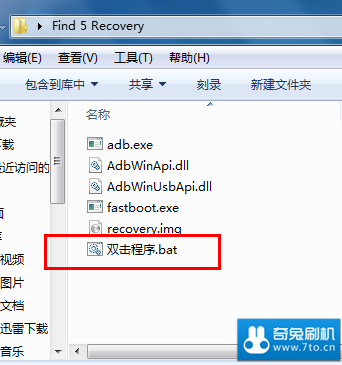
5:然后按回车键开始自动刷入recovery

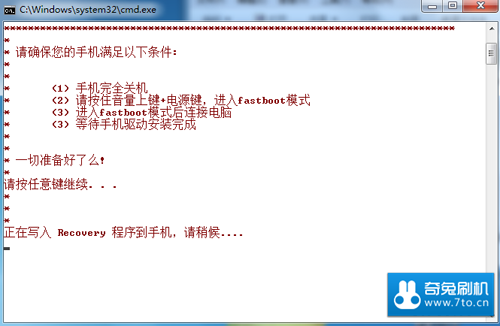
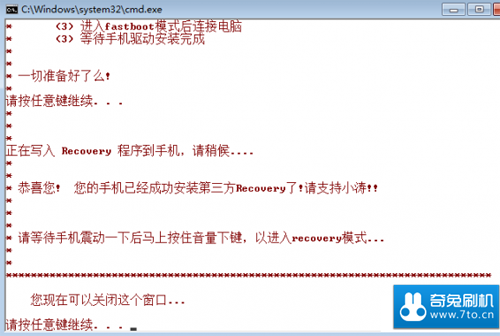
6:提示成功刷入后马上按住音量下键即可进入第三方Recovery,这个第三方recovery还是英语版的,如下图,下图是蓝色界面的,仅供参考一下,因为recovery里面就那几项,差不多都一样,主要是就是颜色界面不一样而已。

奇兔ROM市场小编分享的OPPO Find 5联通版 (X909)刷入recovery的教程全部完结。刷入第三方recovery,可以刷入第三方rom,看看奇兔ROM市场小编分享的OPPO Find 5联通版 (X909)刷入recovery教程。
更多OPPO Find 5联通版 (X909) 刷机ROM包下载请戳:http://rom.7to.cn/romlist/oppo-x909
下载奇兔刷机海量OPPO Find 5联通版 (X909)刷机包即可一键简单刷入。
一手刷机教程资讯,关注 奇兔官方新浪微博 即时获取好玩资讯。
最新热门手机ROM刷机包,关注 FIRE团队新浪微博 获取最新FIRE ROM。